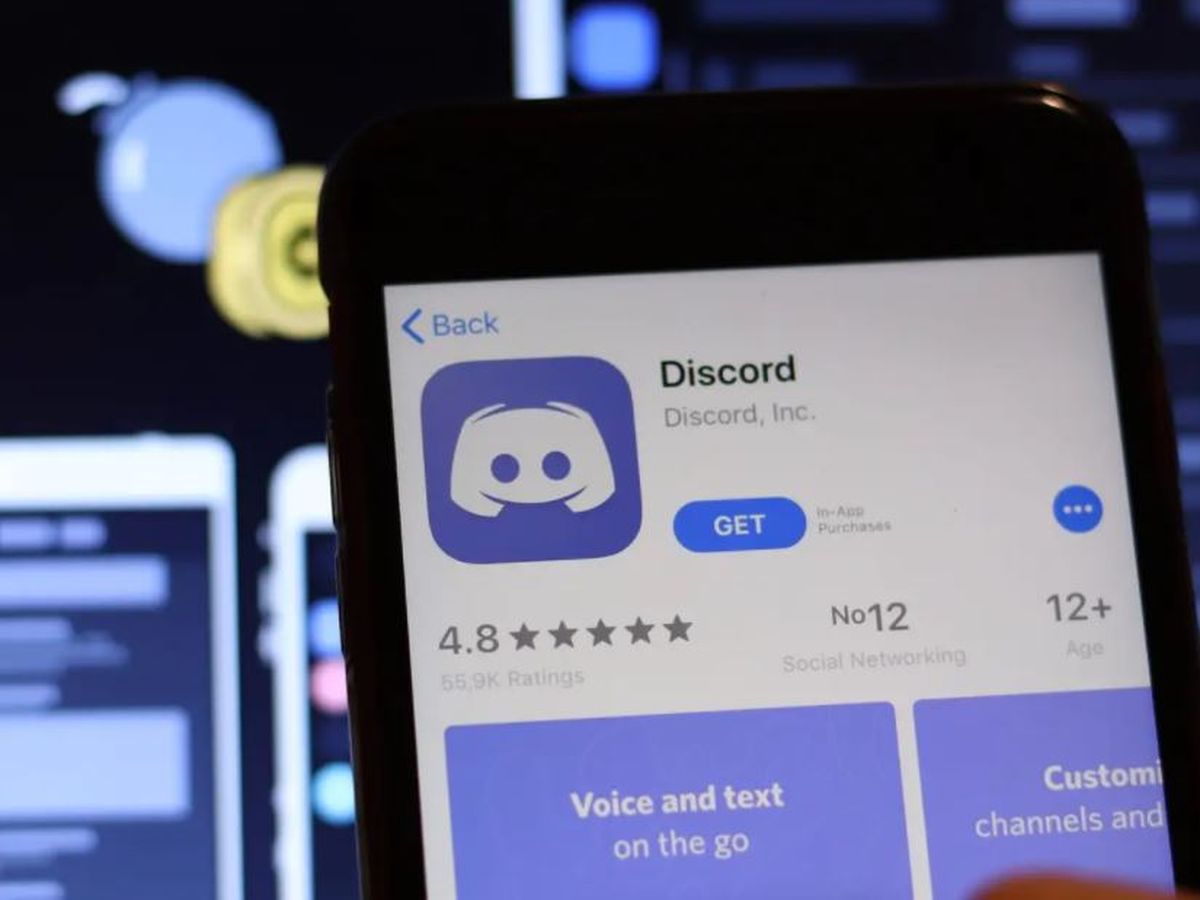在本文中,我们将向您简要说明以及您必须遵循的步骤才能在 Discord 中禁用自动启动,从而防止在启动计算机时执行程序。
我们刚买电脑的时候,启动Windows的时间很短,这意味着打开电脑直到我们可以开始使用它的过程是非常短暂和快速的。
然而,随着我们安装程序,随着时间的推移,启动时间变得越来越长,我们必须等待更长时间才能让进程停止加载,我们才能舒适地开始使用计算机。
在很大程度上,这是因为许多程序被单独配置为在 Windows 启动时立即启动,这意味着一旦操作系统开始加载,这些程序也会开始加载,以便它们准备就绪,您可以立即使用它们.
这对于我们在 Windows 加载后立即使用的程序中非常有用,但如果它是您在特定时刻使用的程序,例如在您的闲暇时间,最好禁用自动启动选项以加快时间系统的负载。 因此,如果您不是每次打开计算机后都立即使用 Discord,那么最好禁用 Discord 中的自动启动选项,以防止它在系统启动时启动。
在 Discord 中禁用自动启动的步骤
禁用 Discord 的自动启动是一个非常简单的过程,您应该不会遇到任何复杂情况。 您只需按照以下步骤操作:
- 按 Ctrl + Alt + Delete 键启动任务管理器。
- 打开任务管理器后,如果您以摘要形式看到它并且它只显示正在运行的进程,请选择“查看更多详细信息”选项。
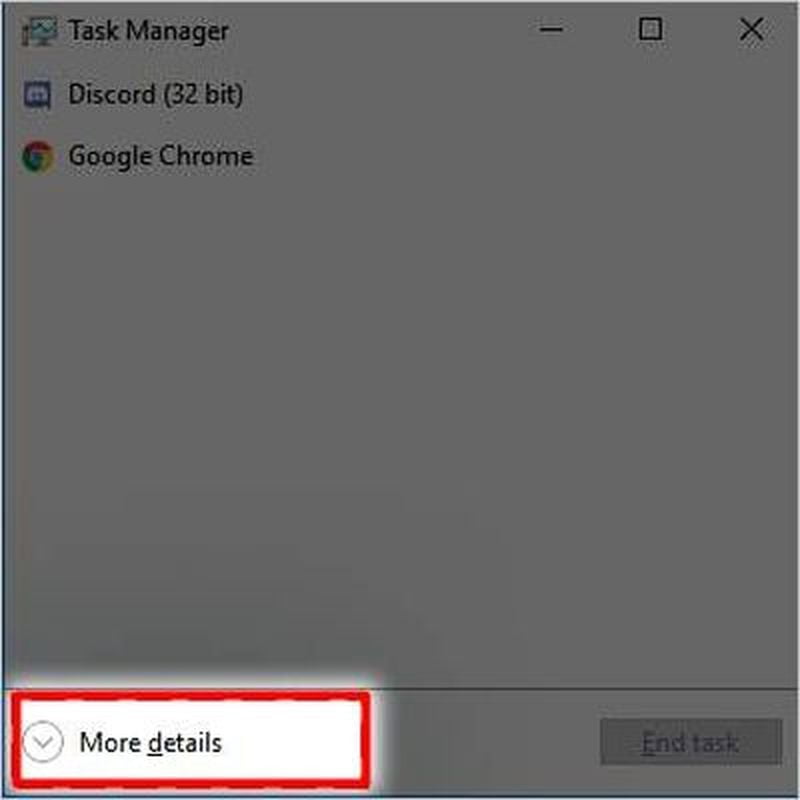
- 现在您对管理员有了更完整的了解并在顶部看到了一些选项卡,请选择“主页”选项卡。
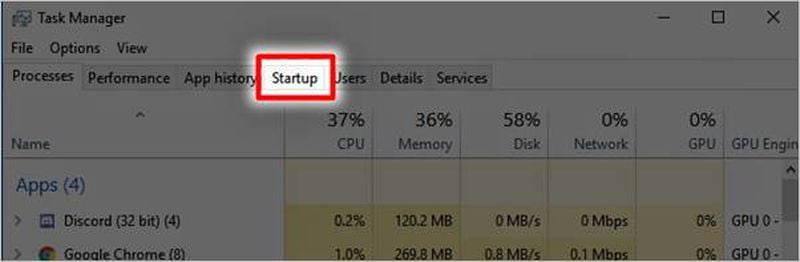
- 在“启动”选项卡中,您将看到所有可以在启动时(在系统启动时)运行的程序,您会注意到状态中有一些程序显示“已启用”或“已禁用”。 您会注意到 Discord 显示“已启用”。
- 选择 Discord,然后转到窗口右下角的“禁用”选项。
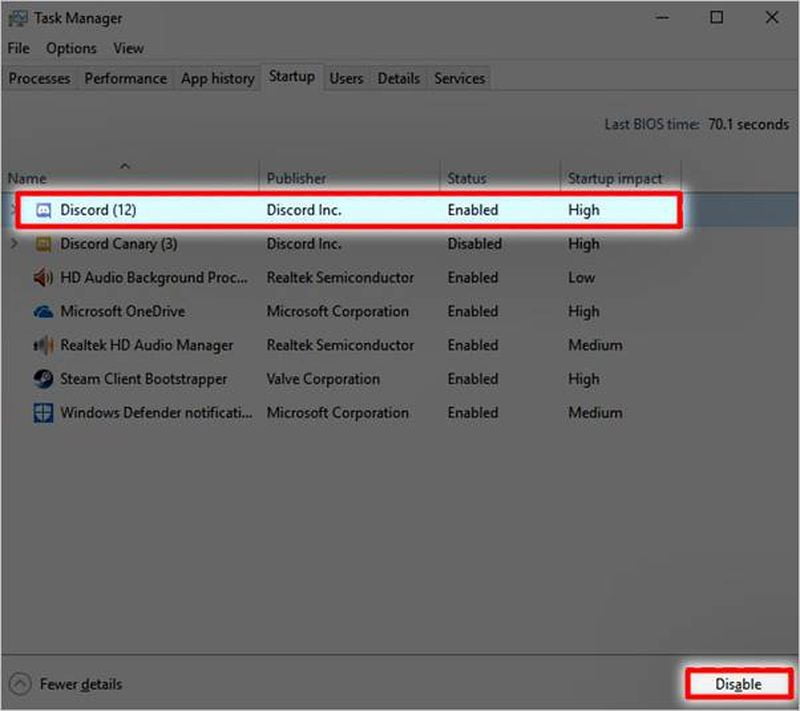
- 完成此操作后,Discord AutoStart 将被禁用,并且不应再在启动时自动打开。
这个选项是通过Windows完成的,非常有效; 但是,如果由于某种原因您注意到该程序在启动时一直在运行,则还有另一个选项可以在 Discord 程序本身中禁用它。
如何从 Discord 禁用自动启动?
- 首先打开您的 Discord 程序。
- 转到“用户设置”选项,然后转到“Windows 设置”。
- 选择此选项时,您会注意到屏幕右侧会出现几个选项,其中,您必须选择显示“Open Discord”的滑块以禁用该选项。
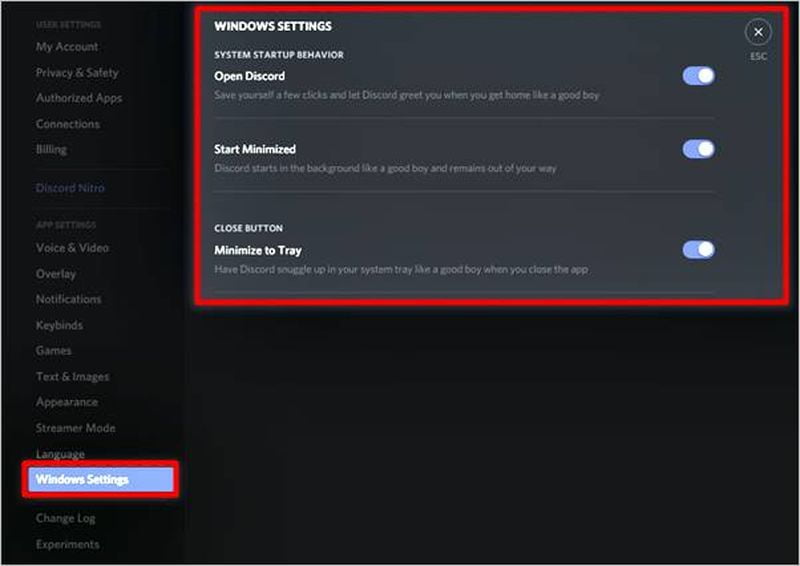
- 就是这样,一旦你禁用了这个选项,程序就不会在你启动计算机时自动运行了。
如您所见,您必须遵循的步骤非常基本,正如我们上面所解释的那样,遵循它们不应该有任何复杂性。
如果 Discord 是您加载操作系统后首先打开的程序之一,那么禁用其自动启动没有多大意义,但是如果您在下班后使用它并且希望它不启动,那么请按照以下步骤操作本教程中的步骤将有很大帮助。